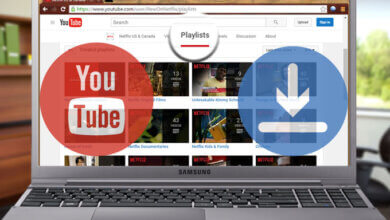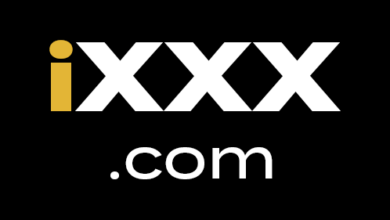3 طرق لتحميل مقاطع فيديو Crunchyroll مجانًا

يوفر Crunchyroll ، وهو موقع ويب شهير لبث الفيديو ، عددًا كبيرًا من موارد الفيديو للترفيه. على الرغم من أن Crunchyroll توفر خدمات متميزة (مثل تخطي الإعلانات لتشغيل الفيديو بطلاقة) للأشخاص للاستمتاع بمحتوى فيديو عالي الجودة عبر الإنترنت ، لا يزال بعض المستخدمين يرغبون في تشغيل مقاطع فيديو Crunchyroll في وضع عدم الاتصال عندما لا يكون هناك اتصال بالإنترنت. لذلك ستقدم هذه المقالة أفضل 3 طرق لتنزيل مقاطع فيديو Crunchyroll بسرعة. الآن ، اتبعني وابدأ القراءة!
أفضل 3 برامج تنزيل فيديو Crunchyroll لنظام التشغيل Windows/Mac
تنزيل الفيديو عبر الإنترنت
تنزيل الفيديو عبر الإنترنت هو برنامج تنزيل فيديو موثوق به يعمل بسرعة عالية لتنزيل مقاطع فيديو Crunchyroll بسهولة. إلى جانب ذلك ، يتمتع برنامج تنزيل الفيديو عبر الإنترنت أيضًا بقدرة قوية ، مما يسمح للأشخاص بتنزيل مقاطع الفيديو من أكثر من 1000 موقع ، بما في ذلك YouTube و Facebook وما إلى ذلك إلى ملفات الفيديو غير المتصلة بأفضل جودة (تصل إلى 8K كحد أقصى).
المميزات
- واجهة المستخدم سهلة الاستخدام
- سرعة تنزيل أسرع
- تنزيلات فعالة على دفعات
- يستخرج الصوت من الفيديو إلى تنسيق MP3
- أفضل جودة للفيديو والصوت لإخراج المحتوى
- بيئة تحميل آمنة
الخطوة الأولى. قم بتثبيت برنامج Crunchyroll Video Downloader
قم بتنزيل برنامج Online Video Downloader بعد الانتقال إلى صفحة الويب الرسمية الخاصة به. عند تثبيت برنامج تنزيل الفيديو عبر الإنترنت، افتحه للدخول إلى الواجهة الرئيسية لبرنامج التنزيل.
الخطوة 2. انسخ رابط فيديو Crunchyroll
افتح متصفح الويب الخاص بك للانتقال إلى Crunchyroll. عندما تجد مقطع فيديو Crunchyroll، يتعين عليك تنزيله دون الاتصال بالإنترنت ونسخ عنوان URL الخاص به من شريط العناوين في الأعلى.
ملحوظة: عندما نحاول التقاط لقطة شاشة لهذه الصورة ، سيتحول الفيديو تلقائيًا إلى اللون الأسود بسبب الحماية. ولكن بالرغم من ذلك ، يمكن لبرنامج تنزيل الفيديو عبر الإنترنت تنزيله دون أي متاعب.
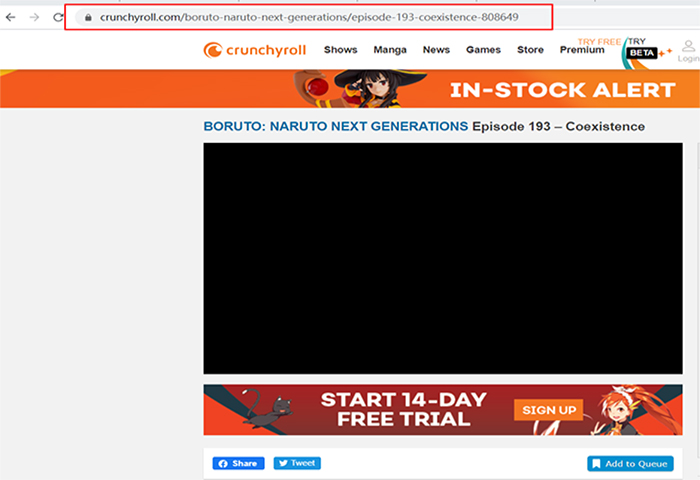
الخطوة 3. إدخال رابط الفيديو الخاص بـ Crunchyroll
باستخدام عنوان URL لفيديو Crunchyroll ، ارجع إلى Online Video Downloader والصق عنوان URL في شريط التنزيل. يجب عليك الضغط على أيقونة "تحليل" لبدء تحويل فيديو Crunchyroll.

الخطوة 4. حدد تنسيق الفيديو والجودة
عندما ينتهي برنامج تنزيل الفيديو عبر الإنترنت من تحويل فيديو Crunchyroll ، ستظهر نافذة لتتيح لك تحديد تنسيق الإخراج بالإضافة إلى الجودة. اختر MP4 لتنزيله في الفيديو و MP3 في الصوت. إذا كان الفيديو يحتوي على ترجمات ، فستكون هناك خيارات تتيح لك حفظ ملف الترجمة أيضًا. بعد التحديد ، اضغط على الزر "تنزيل" للمتابعة.
الخطوة 5. قم بإنهاء تنزيل الفيديو من Crunchyroll
بعد النقر على زر "تنزيل"، تنزيل الفيديو عبر الإنترنت سيبدأ في حفظ فيديو Crunchyroll دون الاتصال بالإنترنت على جهاز الكمبيوتر الخاص بك. انتظر لفترة قصيرة ويمكنك الحصول على النتيجة التي تم تنزيلها في قسم "انتهى".

4K تنزيل الفيديو
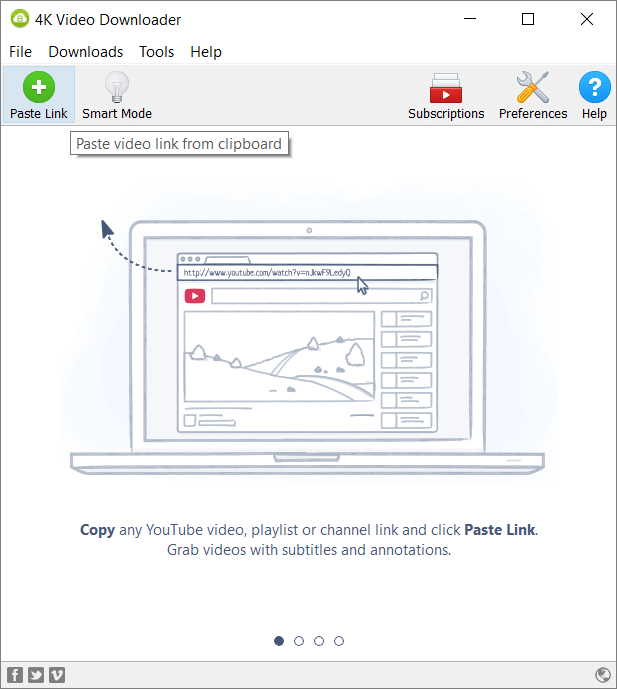
4K تنزيل الفيديو هو برنامج مجاني تمامًا يوفر خدمة تنزيل فيديو قوية. يمكن استخدامه لتنزيل مقاطع الفيديو من العديد من مواقع الويب المختلفة مثل Crunchyroll و YouTube و Facebook وما إلى ذلك. ولكن يجب أن يكون أحد أوجه القصور في هذه الأداة المجانية هو حقيقة أنها ستضيف علامة مائية إلى كل مقطع فيديو تم تنزيله. لتجنب ذلك ، لا يزال يتعين عليك الدفع مقابل الحصول على نسخته التي تمت ترقيتها.
المميزات
- يدعم التقاط مقاطع الفيديو من مواقع مختلفة
- يحفظ المحتوى عبر الإنترنت بتنسيقات MP4 و WebM و 3GP و Flash FLV
- يوفر خدمة الوكيل لإلغاء حظر الفيديو
ByClick تنزيل
ByClick تنزيل هو برنامج سطح مكتب آخر يستخدم لتنزيل مقاطع الفيديو عبر الإنترنت من مواقع الويب. يمكنه أيضًا تنزيل مقاطع فيديو Crunchyroll بسهولة. علاوة على ذلك ، يتم الحفاظ على برنامج ByClick Downloader بشكل صارم في حالة خالية من الفيروسات ، بحيث يمكن للأشخاص الوثوق بالبرنامج تمامًا واستخدامه بأمان. بشكل غير متوقع ، يدعم ByClick Downloader نظام Windows فقط ، وسيفشل مستخدمو Mac في الاستمتاع بخدمة تنزيل الفيديو المريحة.
المميزات
- يدعم تنزيل قوائم التشغيل / القنوات على YouTube
- يدعم تحميل دفعة
- يأخذ لقطات في أي وقت
نصائح إضافية - طرق أخرى لتنزيل مقاطع فيديو Crunchyroll
بدلاً من تنزيل برامج إضافية لتنزيل مقاطع الفيديو من Crunchyroll، قد يفكر الأشخاص أيضًا في طريقة دون الحاجة إلى استخدام أداة خارجية. على سبيل المثال، بالنسبة لمستخدمي Windows 10، يمكن للأداة المدمجة المسماة Game Bar تسجيل شاشة الكمبيوتر بحرية وسهولة. وهنا يوضح لك كيفية استخدامه.
الخطوة 1. يجب عليك تمكين Game Bar في البداية إذا كنت تستخدمه لأول مرة أو إذا قمت بتعطيله من قبل. يجب عليك الانتقال إلى "الإعدادات" ، والعثور على خيار "الألعاب" ، ثم فتح "شريط اللعبة". ابحث عن "تسجيل مقاطع اللعبة ولقطات الشاشة والبث باستخدام Game Bar" وقم بتشغيلها هنا.
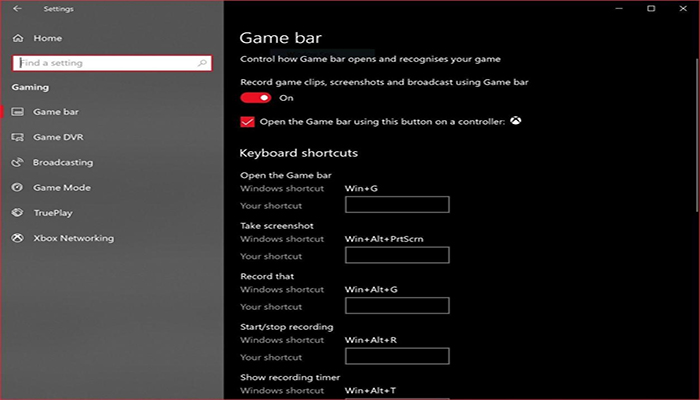
الخطوة 2. عندما يتم تمكين Game Bar ، افتح فيديو Crunchyroll الذي أنت مستعد لتسجيله. ثم اضغط على أيقونات "Windows" + "G" لتشغيل مسجل Game Bar.
الخطوة 3. ابدأ في تسجيل فيديو Crunchyroll بالضغط على أيقونة التسجيل. عند الانتهاء ، انقر عليه أيضًا لإيقاف التسجيل.

الخطوة 4. بعد اكتمال التسجيل ، سيتم حفظ الملف على جهاز الكمبيوتر الخاص بك تلقائيًا.
وفي الختام
مقارنة 3 برامج تنزيل فيديو Crunchyroll هذه وطريقة التسجيل ، واختيار تنزيل الفيديو عبر الإنترنت ستكون أكثر قدرة على المنافسة (بجودة عالية وسرعة أكبر وتوفير الوقت). ByClick تنزيل متاح فقط على نظام Windows ، بينما 4K تنزيل الفيديو ستضيف علامة مائية كبيرة إلى مقاطع الفيديو التي تم تنزيلها ، مما يؤثر على تجربة تشغيل الفيديو إلى حد كبير.
ونتيجة لذلك، إذا كنت تبحث عن طريقة فعالة وسريعة لتنزيل مقاطع فيديو Crunchyroll، فلا تتردد، فسيكون برنامج تنزيل الفيديو عبر الإنترنت هو الخيار الأفضل لك!
ما مدى فائدة هذا المنشور؟
انقر على نجمة للتقييم!
متوسط التقييم / 5. عدد الأصوات: